Table des Matières
Ce tutoriel explique comment les concessionnaires automobiles, les services de retouche photo de voiture et les photographes automobiles éditent des photos de voitures à partir de leur état brut, c’est-à-dire tout droit sorties de l’appareil photo et les convertissent en chefs-d’œuvre numériques à l’aide du logiciel Adobe Photoshop.
La retouche photo de voiture est très essentielle pour la bonne mise en valeur de la voiture, ce qui la rend plus présentable dans le cas de publicités et de publicités automobiles.
En savoir plus: Meilleure Retouche photo de voiture – Guides utiles
Le fichier raw d’une photo de voiture est généralement livré avec beaucoup de bruit et de déséquilibres de couleur, d’où la nécessité d’une édition correcte.
Dans ce tutoriel, le logiciel adobe photoshop est utilisé pour convertir la photo de voiture en un chef-d’œuvre numérique.
Notez qu’il n’y a pas de mesure directe ou de mesure pour l’édition de photos de voiture. Ce qui détermine le type d’édition est la nature du fichier raw. L’éclairage, la couleur et d’autres caractéristiques. Le fichier raw de la voiture ci-dessous serait utilisé pour pratiquer la retouche photo de voiture sur photoshop.

Voici les étapes nécessaires pour transformer cette photo de voiture brute en un chef-d’œuvre numérique.
- AUGMENTEZ LA CLARTÉ ET RÉDUISEZ L’EXPOSITION DE LA PHOTO DE VOITURE
- Battez Vos Concurrents Avec des Images de la Meilleure Qualité
- ÉTAPE 1: Comment éditer des photos de voiture dans Photoshop
- ÉTAPE 2
- UTILISATION DU FILTRE GRADUÉ POUR ASSOMBRIR LE CIEL
- ÉTAPE 1: Comment éditer des photos de voiture dans Photoshop
- ÉTAPE 2
- ÉTAPE 3
- UTILISATION DE LA COURBE DE RÉGLAGE POUR MODIFIER DAVANTAGE LA PHOTO DE LA VOITURE
- ÉTAPE 1: Comment éditer des photos de voiture dans Photoshop
- Des Réductions Spéciales Sont En Cours
- ÉTAPE 2
- AUGMENTEZ CERTAINES COULEURS PRÉDOMINANTES DANS LA PHOTO DE LA VOITURE
- ÉTAPE 1: Comment éditer des photos de voiture dans Photoshop
- ÉTAPE 2
- ÉTAPE 3
- Des réductions spéciales Sont en cours
AUGMENTEZ LA CLARTÉ ET RÉDUISEZ L’EXPOSITION DE LA PHOTO DE VOITURE
Battez Vos Concurrents Avec des Images de la Meilleure Qualité
Obtenez un service de retouche photo de voiture de qualité supérieure de notre expert à un prix abordable
Il est évident à partir de cette photo de voiture brute que la clarté de la voiture n’est pas vive. L’exposition à la lumière du ciel ainsi que l’ensemble de la photo est trop importante. Nous allons essayer de régler cela avant de passer à autre chose.
ÉTAPE 1: Comment éditer des photos de voiture dans Photoshop
Assurez-vous que votre photo de voiture brute est placée dans votre espace de travail photoshop. Cliquez sur le menu filtre sur le panneau supérieur et accédez au filtre raw de la caméra, ou appuyez sur maj + contrôle + A pour Windows ou maj + commande + A sur mac.
ÉTAPE 2
La valeur d’exposition a été ajustée à -0,50 pour réduire l’exposition à l’éclairage. La clarté a également été augmentée de + 20, éliminant ainsi le bruit et exposant les détails de la voiture. Ces mouvements sont indiqués par des flèches rouges ainsi que par le panneau de filtre raw de la caméra, comme indiqué dans l’image ci-dessous.
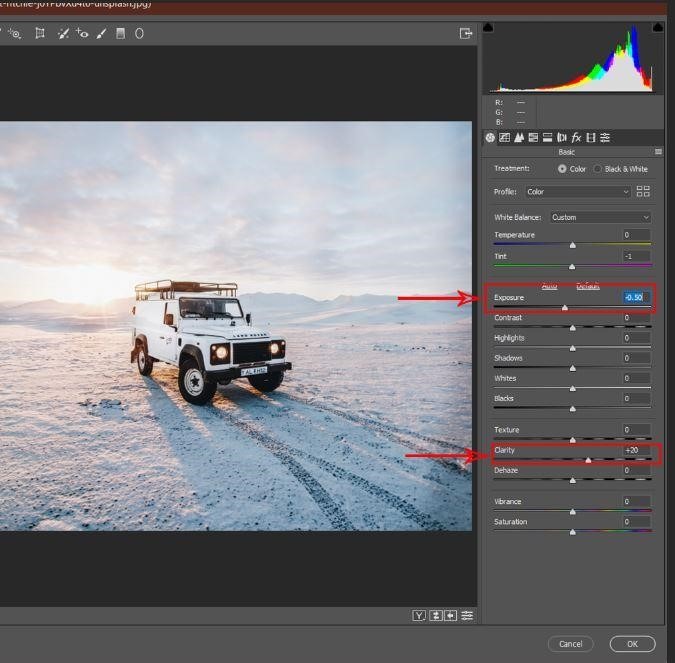
Notez que les valeurs de l’exposition et de la clarté peuvent varier pas nécessairement celles utilisées dans ce tutoriel. En effet, l’exposition et l’éclairage des photos de voiture lors de l’édition dépendent du fichier brut de la voiture.
UTILISATION DU FILTRE GRADUÉ POUR ASSOMBRIR LE CIEL
Notez que l’exposition du ciel est toujours élevée mais que cela ne peut pas être réduit de manière drastique car cela affecterait également l’exposition de la voiture. En effet, le ciel et la photo de la voiture sont sur la même image.
Un sous-filtre spécial dans le filtre raw de la caméra nous permettrait de faire des ajustements au ciel seul sans affecter le ciel.
Le filtre gradué nous permettrait d’effectuer cette opération car il ne sélectionnerait que la partie que nous voulons, qui est le ciel dans ce cas.
ÉTAPE 1: Comment éditer des photos de voiture dans Photoshop
Sur la face supérieure du panneau de filtre raw de l’appareil photo, il y a un petit symbole rectangulaire qui révèle le nom du filtre gradué chaque fois que le curseur est déplacé dessus. Cliquez sur ce symbole.
Un signe + apparaît, et ce signe plus est utilisé pour marquer la zone sur laquelle vous souhaitez uniquement travailler ou modifier.
ÉTAPE 2
Faites glisser le signe plus vers le bas pour couvrir la zone de la photo de voiture que vous souhaitez modifier, qui est le ciel dans ce cas. Sur le côté droit du panneau, de nouvelles valeurs apparaissent en dehors de la valeur précédente pour l’ensemble de la photo de la voiture. Ces nouvelles valeurs ne concernent que la zone sélectionnée qui est le ciel.
ÉTAPE 3
Les valeurs de l’exposition peuvent être ajustées à volonté ainsi que la noirceur du ciel le contraste et la netteté peuvent également être ajustés en conséquence pour obtenir le résultat souhaité.
Lorsque vous êtes sûr d’avoir obtenu le résultat souhaité, je veux dire l’état du ciel, vous appuyez sur le bouton ok sous le panneau pour effectuer ces modifications et revenez à la feuille de calcul photoshop.
Le résultat de ces ajustements et l’emplacement du filtre gradué sont indiqués dans l’image ci-dessous marquée du rectangle rouge.

Le ciel s’est assombri tandis que l’exposition de la voiture elle-même reste la même. La température et la teinte du ciel peuvent également être ajustées car il n’y a pas de photos de voiture à sens unique pour les publicités automobiles.
UTILISATION DE LA COURBE DE RÉGLAGE POUR MODIFIER DAVANTAGE LA PHOTO DE LA VOITURE
La courbe de réglage peut également être utilisée pour consolider l’édition précédente qui a été effectuée. Notez que l’ajustement de la courbe affecterait idéalement toute la photo de la voiture. Néanmoins, la zone de la voiture de la photo peut être sélectionnée juste pour que cet ajustement affecte la voiture seule. La sélection peut être effectuée avec divers outils. L’outil de lasso magnétique est utilisé dans ce cas. Ceci est utilisé pour sélectionner la voiture seule.
ÉTAPE 1: Comment éditer des photos de voiture dans Photoshop
Des Réductions Spéciales Sont En Cours
Des réductions sont disponibles sur le Service de Retouche d’Image. Ne manquez pas cette opportunité passionnante.
Choisissez l’outil lasso magnétique dans la barre d’outils sur le côté gauche, sélectionnez soigneusement la partie de la voiture que vous souhaitez modifier en particulier. Vous pouvez choisir de modifier la lampe ou l’avant de la voiture seul, en fonction de la couleur et de la composition lumineuse de la voiture. Mais dans ce cas, toute la voiture a été sélectionnée à l’aide de l’outil lasso magnétique.
ÉTAPE 2
En haut à droite de l’interface Photoshop, sélectionnez le menu de réglage et plusieurs options apparaîtront. Cliquez sur l’option courbe qui indique pourquoi une petite boîte graphique avec une courbe intégrée. Ensuite, le panneau de courbe apparaît comme indiqué dans l’image ci-dessous. Ajustez la courbe en conséquence jusqu’à ce que le contraste et l’esquive souhaités soient atteints.
Évident à partir du panneau de calques, vous verrez un masque de la partie sélectionnée de la photo de la voiture entière qui est la voiture elle-même dans ce cas masquée dans un calque différent automatiquement après que la courbe a été ajustée pour obtenir le résultat souhaité.
Assurez-vous de ne pas déplacer la courbe trop haut ou trop bas car cela pourrait déformer l’image et l’exposition de la voiture et gâcher toute la retouche photo de la voiture. La mesure dans laquelle ces ajustements sont effectués dépend toujours de la discrétion du photographe ou de l’éditeur de photos de voiture.
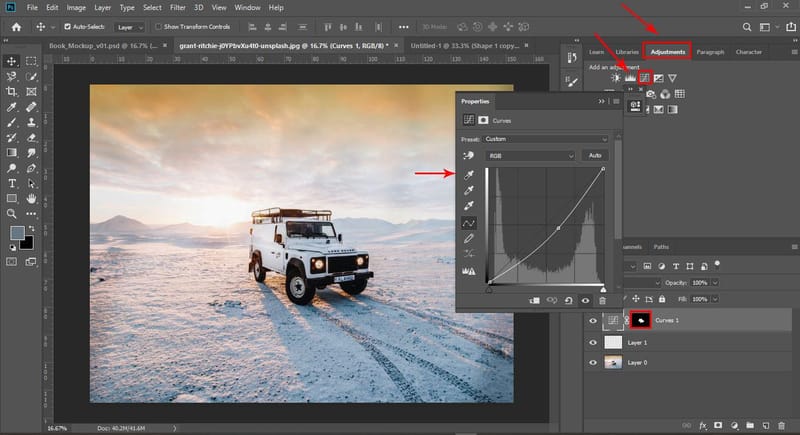
Il existe d’autres outils dans le panneau outils qui peuvent effectuer des fonctions similaires à certaines de ces techniques susmentionnées pour la retouche photo de voiture. L’esquive et les outils de gravure sont de tels outils. L’outil de gravure peut réduire l’exposition d’une partie particulière de la photo de voiture sur laquelle elle a été appliquée, il donne également un effet de brûlure à la photo. Ces outils peuvent être appliqués à des points spécifiques où nous voulons ajuster sans affecter d’autres parties.
AUGMENTEZ CERTAINES COULEURS PRÉDOMINANTES DANS LA PHOTO DE LA VOITURE
Chaque photo a certaines couleurs qui font ressortir les détails de la photo de la voiture entière. Deux techniques différentes seraient utilisées pour faire ressortir ces détails.
La technique de teinte et de saturation serait utilisée dans ce cas. L’effet évident serait remarqué et comparé à l’état précédent de la photo de la voiture.
ÉTAPE 1: Comment éditer des photos de voiture dans Photoshop
Accédez au coin supérieur droit de la mise en page photoshop et cliquez sur l’option de réglage. Cette option peut ne pas toujours se trouver dans le coin supérieur droit dans certains cas et le bouton de recherche peut devoir être utilisé dans certains cas.
Sélectionnez l’option de réglage et il y aurait une fenêtre contextuelle de plusieurs symboles indiquant des techniques de réglage telles que la courbe utilisée dans l’une des méthodes précédentes.
ÉTAPE 2
Sélectionnez les techniques de réglage de la teinte/saturation qui sont indiquées par un symbole rectangulaire de partition.
Un panneau devrait apparaître affichant le niveau de teinte / saturation existant de la photo de voiture existante. La teinte est la profondeur de couleur des couleurs présentes sur la photo de la voiture. L’option teinte est utilisée dans la retouche photo de voiture pour modifier la prévalence des couleurs existantes.
Chaque fois que la teinte est ajustée à une certaine couleur, partout où la couleur est présente devient plus dominante. Certaines couleurs peuvent être présentes sur la photo de la voiture mais peuvent ne pas être évidentes pour les yeux, cette teinte expose une telle couleur. Par conséquent, selon la discrétion de l’éditeur de photos de voiture, la teinte peut être ajustée de manière appropriée.
Dans ce cas, je veux que la partie bleue de l’image de la voiture soit un peu évidente, l’ombre avant et le sol en ont un peu, donc ajuster la teinte à une valeur de +20 la rend plus vive comme on le voit dans l’image ci-dessous par rapport à l’état précédent.
ÉTAPE 3
Des réductions spéciales Sont en cours
Obtenez une retouche photo de voiture de qualité supérieure de notre expert en prix abordable.
La saturation peut également être ajustée. Cela améliore le niveau d’étalement et de saturation des couleurs présentes dans l’image de la voiture. La saturation a été ajustée à une valeur de +10 comme on le voit sur la photo ci-dessous.
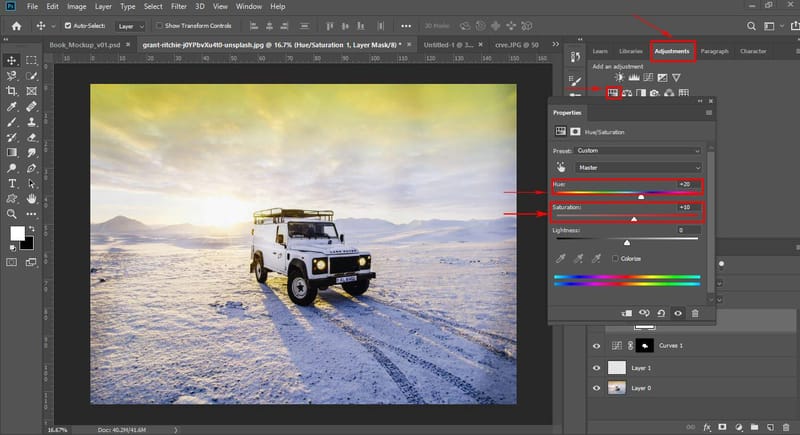
Notez que plusieurs ajustements ou modifications peuvent également être apportés à cette photo de voiture. Mais pour le bien de ces tutoriels, les ajustements se limiteraient à cela car cela suffit.
Lorsque le résultat souhaité est atteint, il n’est pas nécessaire d’effectuer d’autres ajustements.
Notez également que si l’image de voiture utilisée devait avoir une vue plus proche par rapport à celle-ci, il pourrait être nécessaire de sélectionner une partie différente des photos de voiture à l’aide des outils de sélection disponibles et de modifier ces parties différemment, car les détails et la texture de ces parties seraient plus évidents par rapport à celle d’une vue plus éloignée. Si vous rencontrez des problèmes pour la retouche photo de voiture, vous pouvez obtenir un service de retouche d’image de voiture de la manière d’écrêtage.
J’ai en outre utilisé le filtre gradué du filtre raw de la caméra pour ajuster l’exposition du nuage visible. Le résultat de l’image finale est montré ci-dessous, placé côte à côte avec la photo de voiture brute. Par conséquent, lorsqu’un photographe automobile prend une photo de voiture pour des publicités, la photo de voiture brute doit être modifiée pour en faire une classe de maître numérique et la préparer pour des publicités ou pour tout but auquel elle était destinée.
